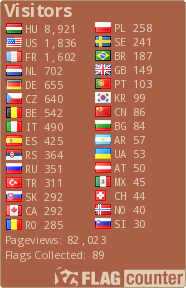-
Magic World
A lecke kezdöknek van irva. A saját ötletem és elképzelésem szerint.
Anyag: ITT
Font: AlbermarleSwash
kovekorhidea.png.Image
madarak.psp.Image
tajjj.psp.Image
tunder.psp.Image
textmagicworld.png.Image
esgrad.Gradient
Metal brass.Gradient
Plugin:
FM Tools-Blend Emboss
Elökészület:
Kibontás után a Fontot másold be a Windows-Fonts Mapáába.
A Gradient-t a My Psp Files- Gradient Mapáába.
A Plugint installáld mielöt megnyitod a szerkesztöt.
A tubus képeket hivd be a szerkesztöbe, Edit –Copy és Edit –Paste As New Image, ted le a tálcára, az eredetit mentés nélkül becsukni.
A lecke a PSP 9 Verzioval készült, elkészithetö minden más Verzioval.
A Metal brass gradienten és az AlbermaleSwash Fonton kivül minden az én saját szerkesztésem.
Materials
Foreground: #e0dcd0
Background # c6cfcc
Ezekböl a szinekböl készült a esgrad.Gradient
1Lépés.
File-New
Egy 650x500 Pixels lapot nyitunk.
Kiöntjük az esgrad .gradient-el
2.Lépés
Aktiváld a madarak.pspimaget, Edit-Copy, a Group-Raster Layer-t

Edit- Paste As New Layer.
Kicsit huzd lelyebb a Jobb sarokba.
Aktiváld a tajjj.psp.tubust, a tube az aktiv, a watermark és a background szeme csukva van.
Edit-Copy, és Edit-Paste As New Layer.
Kicsit huzd felyebb.
Aktiváld a tunder.psp.Imaget, a tube az aktiv, a watermark és a background szeme csukva van.
Edit-Copy, Edit –Paste As New Layer.
Lásd a képen valahogy igy igazisd el.
3.Lépés
Layers Merge All ( Flatten)
A nagyobb Verzioknál ez a lépés kihagyhato. De a Psp9 nél ez az ablak jön be ha nem vonjuk össze a rétegeket.
Image-Add Borders
A képen a nyil mutatja Jobb egérrel katt és akkor megnyillik ez az ablak
Itt tudod a szint választani.
3Pixels # c6cfcc
Symmetric bekapcsolva
Ok
4.Lépés
Edit-Copy.
Image-Add Borders
40 Pixels Fehér keret
Magic Wand

Edit-Paste Into Selection
Az egérben van még amit az elözö lépésben másoltunk
5Lépés
Effects- Texture Effects-Mosaic-Antique
Igy:
Number of....: 65,
Number of rows: 50,
Tile....: 100,
Grout width: 3,
Grout difu....: 75.
Ismételd meg ugyan igy.
Effects-Plugins- FM Tools-Blend Emboss
Igy:
Selections-Selec None.
Selections- Select All
Modify-Contract

Number of pixels: 40
6.Lépés.
Effects-3D Effects- Drop Shadow
V-H : 5,
Opacity:65,
Blur: 10.00
Color : Fekete
Ismételd meg a V-H: -5
Ok
Selections-Select None.
7.Lépés
Aktiváld a textmagicworld.png tubet
Edit-Copy, Edit- Paste As New Layer
Huzd le ahogy a képen van.
Drop Shadow mint az elöbb V-H: 5
8.Lépés.
Aktiváld a kovekorhidea.psp tubust
A selection Tool-al jelöld ki az én watermark-t.
Edit-Clear
Selections-Select None
Image-Resize 50%, Smart Size, Resize all layers bekapcsolva
Mégegyszer ugyan igy.
Edit-Copy- Edit –Paste As New Layer
Huzd le a Bal sarokba.
Uj rétegre a Signod.
Én a Metal brass Gradient-l
Angle: 45,Repeats: 1, irtam a Signomat igy:

Albemarle Swash, Size: 18, Stroke : 1.0.
A nagyobb verzioknál más beálitás kell a Size- nél
LayersMerge All (Flatten)
Image-Add Borders- 2 Pixels Fekete szin
Adjust-Sharpness-Sharpen
Kétszer.
Image- Resize,
, 650 Pixels, Smart Size, Resize all layers bekapcsolva.

Save As JPG.
Remélem elkészited te is.
Köszönöm.
Akik megcsinálták már:
Gyöngyike
-
Comments